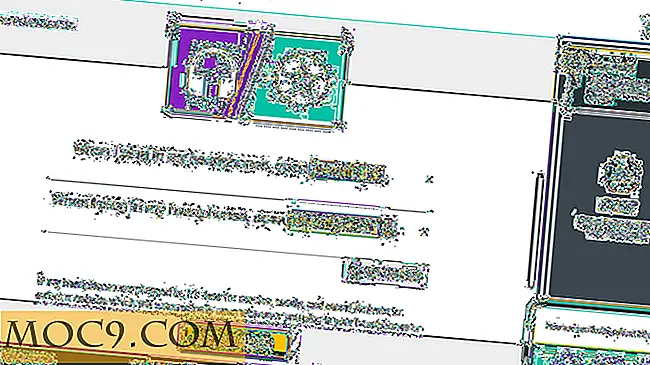Hvordan lage / redigere fonter på Mac
Fonter er noe som til datamaskiner kom sammen, vi som sivile borgere hadde aldri mye kontakt med. Med mindre du var grafisk designer eller skriver, ville du nok ikke engang vite hva du var til du var i stand til å velge dem og skrive ut dem selv.
Så vi er alle glade for å bruke dem dag til dag, men hvordan kan du lage din egen? Og mer til det punktet, hvorfor vil du ha det?
I denne artikkelen lærer du hvordan du oppretter din egen Truetype, OTF, etc.-skrifttyper på Mac ved hjelp av gratis verktøy, inkludert tips om svart kunst av skriftdesign.
Merk: Vær forsiktig med å snakke med systemfonter. Hvis du lagrer over dem med en endret versjon, kan du skru opp brukergrensesnittet ditt og må installere operativsystemet på nytt, så tråkk forsiktig og ikke lagre noe over noe. Ved å lese utover dette punktet, er du enig i at du gjør dette med en streng advarsel for å være forsiktig.
Verktøy gratis
På Mac er det et vell av muligheter for Font Design, sannsynligvis fordi Macen var hjemme for DTP og digital font design i lang tid. Nåværende bransjestandard er FontLab Studio, som også selger den forrige konge av skrifttypeskaperingsprogrammet Fontographer.
Begge disse programmene er kostbare, men heldigvis er det en åpen kildekode og gratis alternativ som er like bra kalt Font Forge. Ja, det ser litt gammelt ut, men det er en grunn til det: det er en port, men det er et godt solidt program, og vil skape og lagre omtrent alle typer skrift du vil lage.
Merk: Du må ha X11 lastet for å få denne programvaren til å fungere, men fulle instruksjoner for dette er inkludert.
Fusk for nybegynnere
Som alle kunst, er veien for nybegynnere å kopiere og jukse. Du kan lage fantastiske og individuelle skrifttyper ved å endre eksisterende ansikter på enkle måter å få dem til å gjøre ting de vanligvis ikke gjør.
Merk: Før du gjør dette, bør vi si at dette er en grov veiledning til fontmodding, og hvis du ikke føler at du vet hva du gjør, må du gå tilbake grasiøst og ikke gjøre noe. Ikke trykk bare på knapper og håper på det beste.
For å modifisere en eksisterende skrift må du først laste den inn i Font Forge med "File -> Open."

Velg en skrift for mod. Naviger til "/ Users // Library / Fonts" for å finne skrifter på systemet. Når du har lastet inn skrifttypen, presenteres du med skjermen med alle bokstavene. Dobbeltklikk på noen av dem for å redigere skjemaet. Hvis du kan bruke vektorgrafikprogrammer, vil dette være enkelt for deg, men les dokumentasjonen for tips om hvordan du tilpasser kurvene.

La oss gjøre en global transformasjon for å begrense eller kondensere en skrift. Velg "Velg alle" ved å trykke på "Control + A" (ja, det burde være Command-A som regel på Mac, men dette er X11, så vanlig Mac-tastetrykk er ute) eller "Rediger -> Velg -> Velg alt". Nå kan du gjøre globale transformasjoner.
Velg "Elements -> Transformations -> Transform." Du vil se at du kan redigere en rekke parametere globalt.

Velg "Skala" fra den første rullegardinen, og endre X-figuren til 50%. Klikk på OK, og fonten vil kondensere seg med halvparten.

Generer skrifttypen (pass på å endre navn på den først):

Du vil utvilsomt få noen advarsler om feil:

Gjennomgå alle feilene (det er ikke viktig at du vet hva de betyr på dette punktet),

og gå gjennom dem en etter en ved å dobbeltklikke på den røde teksten, og deretter klikke på fix-knappen når du kommer til hvert brev:

Gå gjennom dem alle til du går tom for feil. Nå kan du lagre skrifttypen og deretter laste inn skrift til systemet ved å finne det i Finder der du navigerte før,
/ Brukere // Library / Fonts
og dobbeltklikk på den for å installere den i Font Book. Åpenbart har du lastet inn en skrifttype og tilpasset den uten kjennskap til skrifttypedesign, men du kan ikke få det resultatet du håpet på, men det var slik du ville gjøre det. Ta deg tid til å lese Font Forge-dokumentasjonen i detalj og til og med studere noen bøker om skrifttypedesign for å lære terminologien før du venter på dette for dypt.
Tydeligvis er det mye mer til det enn det, men det er grunnleggende for fonthacking. Tread forsiktig og vær sikker på at du omdøper skrifter før du lagrer. Og bare fordi du endrer filnavnet på en skrifttype, endrer ikke navnet i Font Book som er en del av Font Info. Du kan før du bestemmer deg for å lagre fonten, gå til "Element -> Font Info" og sørg for at du endrer navnet på det også.

Ta hånden min
En annen enkel måte å skrive skriftdesign på, eller å få en skrift til å bruke egen håndskrift i dokumenter, er ved å bruke en enkel Internett-tjeneste.
Gå hit til My Script Font, last ned malen, fyll inn blankene med dine håndskrevne bokstaver, skann det, last det opp til dem og skrifttypen blir automatisk opprettet.
Nå er det mye enklere enn å være god på fontdesign!
Font Tips
Ikke prøv å være for forseggjort. Begynn med fonter med fast linjebredde og arbeid deg gradvis opp til skrifttyper med variabel bredde.
Konsentrere deg om å få en skrift som ser pent og lesbar selv i små størrelser før du prøver å gjøre noe mer komplisert. Lag en skrift som fungerer i alle størrelser, ikke bare i en overskrift.
Lær av det beste. Ta fra favorittfonter og se hva som gjør dem kryss. Hvordan blir kurvene gjort, hvilke elementer inneholder alle bokstavene og hva som gjør dem lesbare eller ulæselige.
Lykke til!
Har du noen gang laget din egen skrifttype for Mac? Hva brukte du og hvilke tips vil du gi til nybegynnere å komme inn i skrifttypedesign? Gi oss beskjed i kommentarene nedenfor.

![Slik lager du smarte postkasser [Mac]](http://moc9.com/img/smartmail-spotstation.jpg)